휴대용 Linux USB 스틱의 유용성
라이브 Linux USB 스틱은 매우 유용하며, 휴대하면서 전체 라이브 Linux 운영 체제를 유지 관리하거나 개인 보안 통신과 같은 다양한 목적으로 활용할 수 있습니다.
Linux USB 스틱은 확실히 편리하지만, 하나의 운영 체제만 사용할 수 있다는 단점이 있습니다. 만약 하나의 USB 스틱에 여러 Linux 배포판을 담고 싶다면, Netboot와 같은 도구를 활용해야 합니다. Netboot는 Linux 사용자가 부팅 시 USB 스틱에서 여러 운영 체제를 선택하여 로드할 수 있도록 지원하는 부팅 가능한 ISO입니다.
Linux용 Etcher 다운로드 및 설치
다중 부팅 USB 스틱을 제작하려면, Netboot 소프트웨어가 다운로드 가능한 ISO 파일 형태로 제공되므로, USB 이미지 굽기 도구가 필요합니다. 다음은 Linux용 Etcher USB 굽기 도구를 다운로드하고 설치하는 방법에 대한 간략한 안내입니다.
Etcher는 ISO 파일을 문제없이 USB에 기록하는 데 가장 적합한 도구 중 하나입니다. Linux 운영 체제에서 Etcher를 실행하려면 다음 단계를 따르세요.
1단계: 공식 Etcher 웹사이트로 이동합니다. 웹사이트가 로드되면 사용 중인 운영 체제가 자동으로 감지됩니다.
2단계: 운영 체제가 감지되면, Linux용 Etcher 다운로드 버튼을 클릭하여 다운로드를 시작합니다.
3단계: Linux 데스크탑에서 기본 파일 관리자를 열고 “다운로드” 폴더로 이동합니다. 다운로드 폴더에서 Etcher ZIP 압축 파일을 찾아 마우스 오른쪽 버튼으로 클릭합니다.
4단계: 오른쪽 클릭 메뉴에서 “압축 해제” 옵션을 선택하여 Etcher ZIP 파일에서 AppImage 파일을 추출합니다.
5단계: Etcher AppImage 파일의 압축이 해제되면, 해당 파일을 더블 클릭하여 Etcher를 처음 실행합니다. 메시지가 표시되면 “예” 옵션을 선택해야 합니다.
Netboot ISO 파일 다운로드
다중 부팅 USB 드라이브를 설정하는 데 필요한 소프트웨어는 Netboot입니다. 최신 버전의 Netboot를 사용하려면, 프로젝트의 공식 웹페이지로 이동하여 목록 상단에 있는 ISO 이미지를 다운로드합니다. 또는 터미널 창을 열고 wget 명령어를 사용하여 다운로드할 수도 있습니다.
cd ~/Downloads
wget https://boot.netboot.xyz/ipxe/netboot.xyz.iso
Netboot ISO 파일 다운로드가 완료되면 터미널 창을 닫고 다음 단계로 진행합니다.
멀티 부팅 USB 드라이브 설정
멀티 부팅 USB Linux 드라이브를 생성하는 과정은 간단합니다. 앞서 설치한 Etcher 애플리케이션을 실행하고, 프로그램이 열리면 ISO 파일을 기록할 준비가 된 것입니다.
“이미지 선택” 버튼을 클릭하고, 팝업 창을 사용하여 다운로드한 Netboot ISO 파일을 선택합니다.
Netboot ISO 파일이 선택되었으면, “드라이브 선택” 버튼을 클릭하고 Netboot를 기록할 USB 드라이브를 선택합니다.
마지막으로, “Flash!” 버튼을 클릭하여 굽기 프로세스를 시작하고 드라이브에 기록합니다. 굽기 프로세스가 완료되면 Etcher 프로그램을 닫고 다음 단계로 이동합니다.
Etcher 대안
드물게, Etcher로 생성한 USB가 부팅되지 않는 경우가 있습니다. 이러한 경우에는 다음 단계를 따라 명령줄을 사용하여 Netboot USB를 만들 수 있습니다.
1단계: sudo -s 명령어를 사용하여 루트 셸을 엽니다.
sudo -s
2단계: lsblk 명령어를 실행하여 USB 드라이브의 레이블을 확인합니다.
lsblk
3단계: dd 명령어를 사용하여 새로운 Netboot USB를 생성합니다. lsblk 명령어 출력에서 USB 레이블에 해당하는 SDX를 적절한 값으로 변경해야 합니다.
dd if=~/Downloads/netboot.xyz.iso of=/dev/sdx
멀티 부팅 USB 드라이브 사용
Netboot 시스템을 사용하려면, USB 드라이브를 USB 포트에 연결하고 시스템을 재부팅합니다. 재부팅 시 BIOS 설정으로 진입하여 USB 드라이브에서 부팅하도록 설정합니다.
Netboot 도구가 로드되면, 키보드의 화살표 키를 사용하여 “Linux 설치” 옵션을 선택합니다.

“Linux 설치” 옵션 선택 후, 메뉴에서 부팅할 운영 체제 목록을 탐색합니다. 원하는 운영 체제를 선택한 후 Enter 키를 누르면, Netboot가 해당 운영 체제를 다운로드하고 로드합니다.
Netboot의 비 Linux 운영 체제
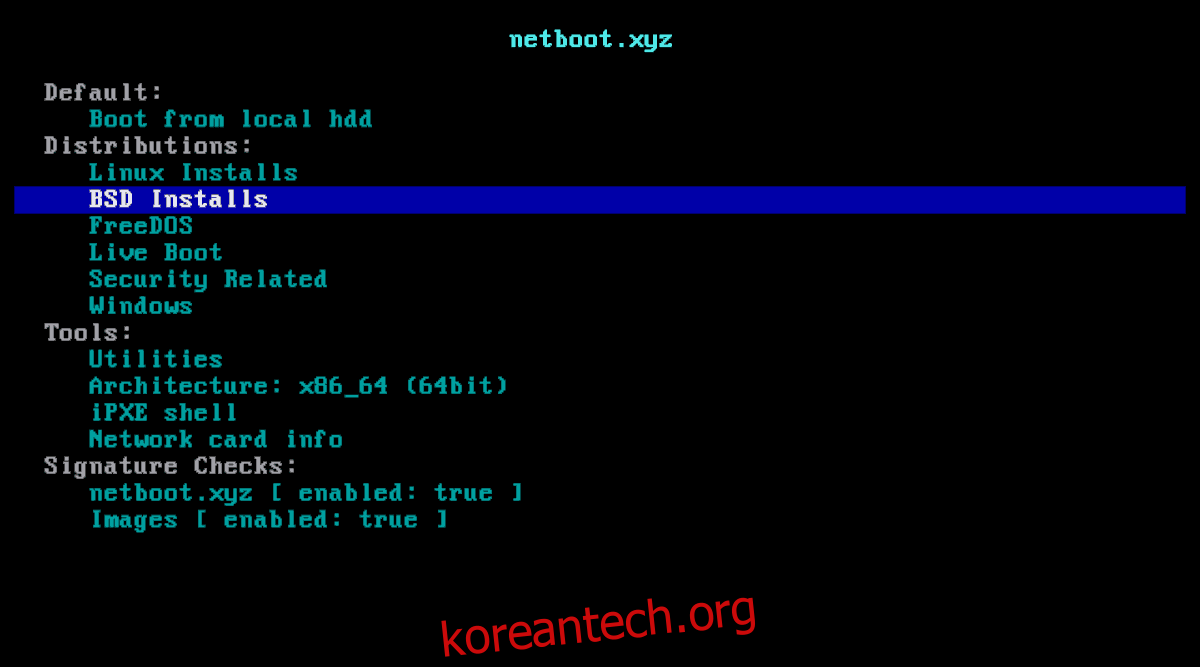
Netboot는 Linux 운영 체제뿐만 아니라, BSD, FreeDOS, 보안 유틸리티와 같은 다양한 항목에 대한 접근도 제공합니다. 이러한 항목에 접근하려면, Esc 키를 눌러 Linux 설치 메뉴를 종료한 후 화살표 키를 사용하여 선택합니다.